Cómo agregar una contraseña a un archivo existente
Puede proteger con contraseña un archivo comprimido o un archivo comprimido. WinRAR, la aplicación de compresión para usuarios de Windows admite la protección con contraseña. Puede agregar una contraseña a un archivo cuando la cree. Cuando extraiga el archivo, deberá ingresar la contraseña antes de poder acceder a los archivos que contiene. Si desea agregar una contraseña a un archivo WinRAR existente, puede pensar que es imposible. La forma obvia de agregar una contraseña a un archivo existente es extraerla y comprimirla nuevamente. Puede agregar la contraseña cuando la comprime. Sin embargo, hay una manera mucho más fácil de agregar una contraseña a un archivo existente usando WinRAR. No necesitas extraerlo ni nada. Esto es lo que debes hacer.
Necesita WinRAR instalado en su sistema. Haga clic derecho en un archivo y seleccione "Abrir con WinRAR" en el menú contextual. Vaya a Herramientas> Convertir archivos. Alternativamente, puede tocar Ctrl + Q.
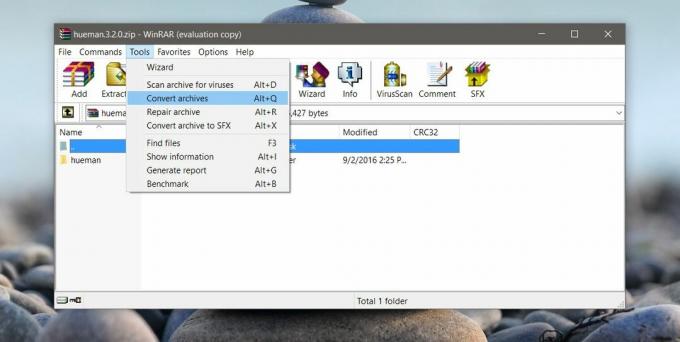
Se abrirá la ventana "Convertir archivos". El archivo en el que hizo clic con el botón derecho se agregará a la sección "Archivos para convertir". Todo lo que necesita hacer en esta pantalla es hacer clic en el botón "Compresión".

El botón "Compresión" abrirá la ventana "Establecer opciones de compresión predeterminadas". Esta ventana le resultará familiar si alguna vez agregó una contraseña a un archivo en el momento en que la creó.
Haga clic en "Establecer contraseña" e ingrese una contraseña para el archivo. La ventana Introducir contraseña que se abrirá tendrá una opción para cifrar el archivo. Puede verificarlo y cifrar el archivo al mismo tiempo que le agrega una contraseña.
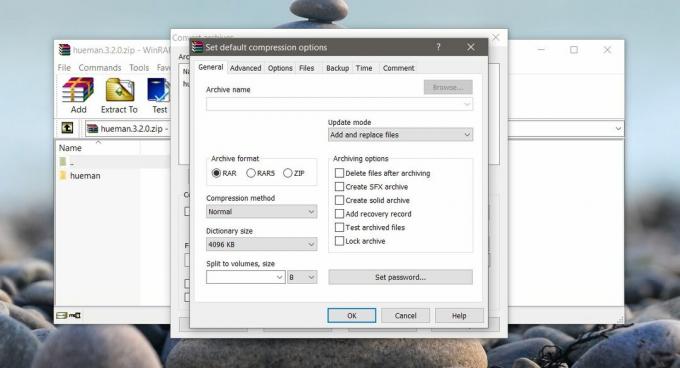
Winrar tomará tiempo para cifrar y proteger con contraseña el archivo. Cuanto más grande sea el archivo, más tiempo tomará agregarle una contraseña y cifrado.
Cuando se complete el proceso, tendrá un nuevo archivo de almacenamiento. No sobrescribirá el archivo anterior. Este nuevo archivo estará protegido con contraseña. El archivo original permanecerá sin contraseña. Ten cuidado con cuál compartes. Puede elegir eliminar el archivo original después de crear uno nuevo desde la ventana Establecer contraseña.
Cuando agrega una contraseña a un archivo existente, ahorra tiempo. El proceso llevaría mucho más tiempo si primero lo extrae y luego lo comprime nuevamente. Para archivos más grandes, la extracción puede llevar bastante tiempo y este método evita la extracción por completo. No hay forma de acortar el tiempo de compresión. Cuando agrega una contraseña a un archivo existente, se vuelve a cifrar, lo que lleva mucho tiempo.
Buscar
Mensajes Recientes
Cómo arreglar la reproducción de video codificado en VLC Player
El reproductor VLC puede reproducir casi cualquier tipo de archivo....
Windows 7 App Launcher SE-TrayMenu
SE-TrayMenu es una herramienta liviana gratuita que se encuentra en...
Edite marcas de tiempo de archivos de imagen y agregue fecha y hora a sus nombres con el cambiador de fecha EXIF
La mayoría de los usuarios clasifican sus archivos según la informa...



